Документи Google надає набір доповнень для різних цілей. Додатки працюють так само, як розширення. Якщо ви намагаєтеся завантажити та зберегти зображення з Google Docs, клацнувши його правою кнопкою миші, але не знайшовши опцію завантаження, ви знаходитесь у правильному місці.
Хоча це правда, що в більшості місць і веб-сайтів ви можете завантажити зображення, клацнувши його правою кнопкою миші, це не стосується зображень у Документах Google. Ось і обговоримо як ми можемо завантажити зображення із цього всесвітньо відомого текстового процесора – Документи Google .
Як завантажити зображення з Google Docs
Як завантажити зображення з Google Docs (як файл HTML)
Це найкращий метод для завантаження кількох зображень одночасно. Після виконання наведених нижче кроків документ Google буде завантажено як папку zip, у якій ви знайдете окрему папку для зображень, де будуть присутні всі зображення з документа Google.
Крок 1: Відкрийте документ
Відкрийте документ Google, з якого ви хочете зберегти зображення.
покращений цикл java
Крок 2: Перейдіть до Файлу
Перейдіть до Файл на стрічці та натисніть Завантажити . Ви побачите там багато варіантів. Виберіть Веб-сторінка (.html, архівований) .

Крок 3: Перейдіть до розділу завантаження
Після завершення завантаження перейдіть до розділу завантаження у файловому провіднику, де ви побачите заархівовану папку з такою ж назвою, як і назва ваших документів Google.

Крок 4: Витягніть усе
Клацніть папку правою кнопкою миші та виберіть «Видобути все». (Виберіть потрібне місце для збереження файлів).
Крок 5: Відкрийте зображення
Тепер ви можете відкрити папку із зображеннями, де будуть присутні всі зображення з ваших документів Google.


Збережіть зображення з Google Docs, завантаживши його як файл Microsoft Word
Цей спосіб хороший, якщо ви хочете зберегти лише кілька зображень із документа Google, оскільки тут усі зображення не будуть збережені в одній папці одночасно. Вам доведеться зберегти зображення з файлу Microsoft Word вручну. Ось кроки для того ж:
Крок 1: Відкрийте документ
Відкрийте документ Google, з якого ви хочете зберегти зображення.
Крок 2: Перейдіть до Файлу
Перейдіть до Файл на стрічці та натисніть Завантажити . Ви побачите там багато варіантів. Виберіть Microsoft Word (.docx) .
якщо ще в java

Крок 3: Відкрийте документ Word
Після завершення завантаження перейдіть до розділу завантаження у провіднику файлів і відкрийте документ Microsoft Word. Він повинен мати таке ж ім’я, як і документ Google.

Крок 4: Зберегти як зображення
Тепер клацніть правою кнопкою миші на зображенні, яке ви хочете зберегти, і натисніть на Зберегти як зображення варіант.

Крок 5: натисніть «Зберегти».
У діалоговому вікні, що відкриється, натисніть на зберегти .

Збережіть зображення з Google Docs, опублікувавши його в Інтернеті
Це також досить легко зробити, але не рекомендується, якщо вам потрібно завантажити багато зображень, оскільки вам доведеться вручну завантажувати зображення з опублікованого веб-сайту. Ось кроки для використання цього методу:
Крок 1: Відкрийте документ
Відкрийте документ Google, з якого ви хочете зберегти зображення.
Крок 2: Перейдіть до Файлу
Перейдіть до Файл на стрічці та натисніть на Розкривний список спільного доступу . Натисніть Опублікувати в Інтернеті .

Крок 3: натисніть Опублікувати
У спливаючому вікні натисніть кнопку опублікувати. Інше спливаюче вікно попросить вас підтвердити. Натисніть в порядку .

Крок 4: Скопіюйте та вставте
Тепер ви побачите посилання. Скопіюйте його та вставте в нову вкладку та натисніть Введіть .

np padding
Крок 5: Зберегти як зображення
На опублікованій веб-сторінці клацніть правою кнопкою миші зображення, яке потрібно завантажити, і клацніть зберегти як зображення варіант.

Використовуйте інструмент вирізання, щоб зберегти зображення з Документів Google як знімки екрана
Так само, як ви можете зробити знімок екрана на своєму телефоні, ви також можете зробити знімок екрана свого комп’ютера за допомогою інструмента кадрування. Цей метод слід використовувати лише тоді, коли потрібно зберегти кілька зображень.
Крок 1: Відкрийте документ
Відкрийте документ Google, з якого ви хочете зберегти зображення, і перейдіть до зображення, яке ви хочете зберегти.
Крок 2: Відкрийте Snipping Tool
Тепер відкрийте інструмент вирізання. Ви можете шукати його в рядку пошуку на панелі завдань.
Крок 3: Натисніть кнопку «Нова».
У меню інструментів для вирізання натисніть на новий кнопку. Крім того, ви також можете скористатися ярликом – Клавіша Windows + Shift + S на ноутбуках Windows.

Крок 4: знімок екрана
Тепер ви можете зробити скріншот зображення, сформувавши над ним прямокутний розріз.
Крок 5: Збережіть зображення
Після того, як зображення буде захоплено, ви побачите ще одне вікно інструмента для вирізання із зробленим зображенням. Тепер натисніть на Ctrl + S щоб зберегти це зображення.


Збережіть зображення з Google Docs за допомогою Google Keep
Щоб використовувати Google Keep, який є інструментом для створення нотаток, вам знадобиться Google Chrome. Це досить простий метод, але рекомендований лише для меншої кількості зображень.
Крок 1. Відкрийте документ у Chrome
Відкрийте в Chrome потрібний документ Google.
Крок 2: Перегляньте додаткові параметри
Клацніть правою кнопкою миші зображення, яке ви хочете зберегти, і натисніть Переглянути інші параметри -> Зберегти в Keep .

Крок 3: Зберегти як зображення
Після цього відкриється бічна панель, де ви побачите потрібне зображення. На цій бічній панелі клацніть правою кнопкою миші зображення та натисніть Зберегти як зображення .
стек в java

Крок 4: Зображення збережено
Збережіть зображення за бажанням.
Збережіть зображення з Google Docs за допомогою надбудови
Для збереження зображень із документів Google ми можемо використовувати Надбудова Image Extractor. Це хороший спосіб, коли вам потрібно завантажити багато зображень. Однак у безкоштовній версії можна завантажити лише до 4 зображень. Щоб отримати більше, вам доведеться перейти на преміум.
Крок 1: Відкрийте документ
Відкрийте необхідний документ Google і перейдіть до опції Розширення. Потім натисніть на Додатки -> Отримати доповнення .
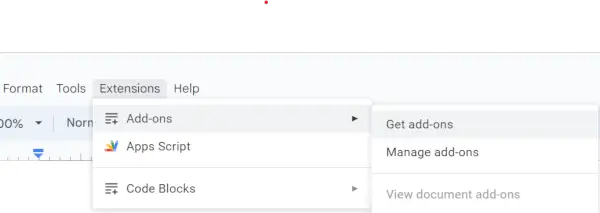
Отримати доповнення
Крок 2: Пошук зображення
Знайдіть засіб вилучення зображень у рядку пошуку та встановіть засіб із назвою « Екстрактор і видалення '.
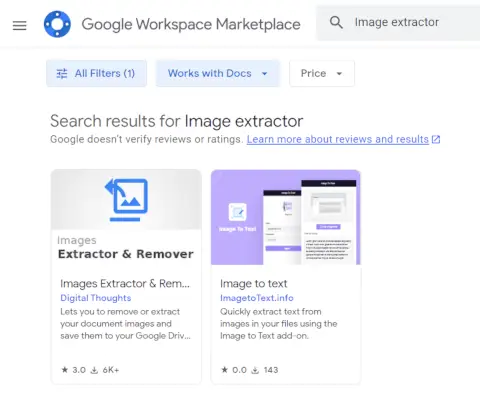
Встановіть надбудову
Крок 3: Встановіть додаток
Надайте необхідні дозволи, і доповнення буде встановлено за лічені секунди.
Крок 4: Перейдіть до розділу розширення
Тепер знову перейдіть до розділу розширень у верхній частині. Цього разу ви побачите там надбудову зображення.
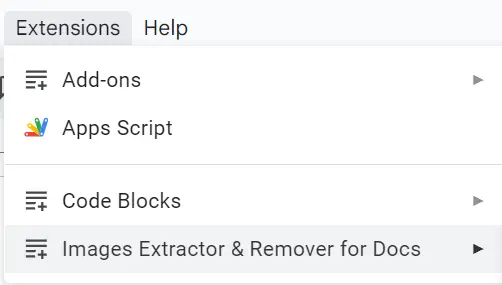
Доповнення є в спадному списку
Крок 5: натисніть Додатковий компонент
Натисніть на надбудова -> параметр запуску .

Натисніть на кнопку запуску
Крок 6. Витягніть зображення на Диск
Це відкриє бічну панель, де ви зможете вибрати з доступних варіантів. Тут ми будемо використовувати передостанній варіант, тобто «Видобути зображення для керування».
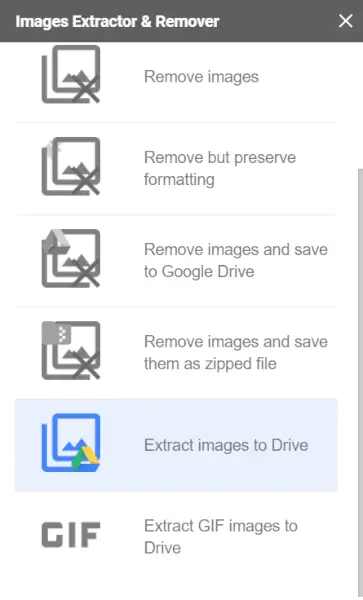
Витягти на диск
Грайбах нормальної форми
Крок 7: спливаюче вікно
Після того, як ви натиснете на це, процес буде виконано, і ви побачите наступне спливаюче вікно після його завершення.
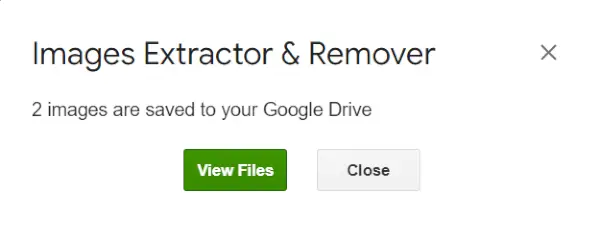
Витягнуті зображення
Крок 8: Натисніть кнопку «Переглянути файли».
Натисніть кнопку перегляду файлів. Ви побачите, що на диску Google буде створено нову папку з такою ж назвою, як і ваш документ Google, із необхідними зображеннями всередині неї.
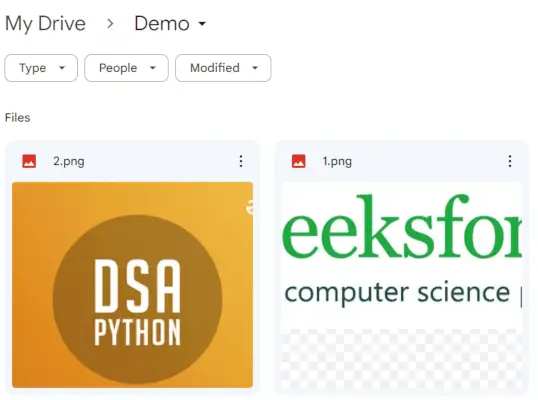
Збережені зображення
Висновок
У цій статті ми розглянули різні способи збереження зображення з документів Google. Для завантаження великої кількості зображень одночасно необхідно використовувати метод HTML-файлу або надбудову Extractor. Але недоліком використання доповнення є те, що воно не є повністю безкоштовним і обмежує кількість зображень, які можна зберегти.
Щоб завантажити кілька зображень, ви можете скористатися інструментом для створення фрагментів або методом публікації в Інтернеті. Завантаження файлу як Word і використання Google Keep також є чудовою альтернативою.
Як завантажити зображення з Google Docs – поширені запитання
Як отримати зображення з документа Google?
Щоб отримати зображення з документа Google, клацніть зображення правою кнопкою миші та виберіть Зберегти в Keep , потім відкрийте Google Keep, клацніть зображення правою кнопкою миші та виберіть Зберегти зображення як щоб завантажити його.
Чи можу я завантажити зображення з Google Docs?
Так , клацніть правою кнопкою миші зображення в Документах Google і виберіть Зберегти в Keep . Після цього відкрийте Google Keep, клацніть зображення правою кнопкою миші та виберіть Зберегти зображення як щоб завантажити його.
Чи можу я завантажити кілька зображень одночасно з Google Docs?
Немає , Документи Google не підтримують завантаження кількох зображень одночасно; ви повинні зберегти їх окремо.
Чи є якісь інструменти чи розширення, які допоможуть завантажити зображення з Документів Google?
Так , розширення браузера, наприклад Екстрактор зображень і Зберегти зображення як може допомогти завантажити зображення з Google Docs.
